Modemleri ve yönlendiricileri yapılandırırken faydalı ipuçları.
Modemde Sorun Giderme ADSL - Lan
1) ADSL modeminin gücünü açın
Gücü açtıktan sonra, modem yüklenene kadar bekleyin. yaklaşık 30 saniye sürer.
2) ADSL modeminin "Link ADSL" LED'inin sürekli açık olduğundan emin olun.
Bu LED, istasyon tarafındaki modeme yapılan başarılı bağlantının bir göstergesidir. Bağlantı denemesi sırasında bu LED yanıp söner. Bağlantı yaklaşık 1 ila 3 dakika kadar 20-30 saniye için kurulmuştur. Bağlantı kurulduktan sonra, bu LED sürekli yanar.
LinkADSL LED'i yanmıyor veya yanıp sönmüyorsa, ADSL modem istasyon tarafındaki modemle iletişim kuramadı. Bu aşağıdaki nedenlerle olabilir:
- Ödemeniz için telefonunuzu PBX'e bağlama
- Hattaki parazitin varlığı veya kırılması;
- Hatalı splitter;
- Modemi "asılı";
- Ayırıcıya ve ADSL modeme bağlı telefon kablolarının konektörlerinde kötü temas.
ADSL modemle paralel bağlanan telefonun ahizesini kaldırın. Ahizede bir telefon zili (sürekli bip sesi) duyulmalıdır. Sesli uyarı yoksa, splitteri atlayarak telefonu doğrudan hatta bağlayın. Sesli uyarıcı belirmişse, ayırıcı arızalıdır, aksi takdirde bir hat kesintisi olur veya PBX'te ödeme yapılmaması için bağlantınız kesilir. Zil, güçlü bir parazit (gürültü, çatırtı) zeminine karşı duyulursa, bu durumda hatta parazit var demektir.
Eğer sesli uyarı normalse, bölücü atlayarak ADSL modemini doğrudan hatta bağlamayı deneyin. Bağlantı kurulursa (sürekli olarak "ADSLLink" LED'i yanar), splitter arızalıdır.
Bağlantı hala görünmüyorsa, aşağıdakileri deneyin:
- Gücü atlayarak modemi yeniden başlatın;
- Ayırıcı ve ADSL modemi bağlayan telefon kablolarının bütünlüğünü kontrol edin;
- Telefon kablolarının fişlerini konektörlere sıkın, ayırıcıya ve ADSL modeme bağlayın (fiş tam olarak takılmadığında durum oluşabilir);
Bu önlemler yardımcı olmazsa, teknik desteğe başvurmanız gerekir.
3) ADSL modeminin "Link LAN" LED'inin açık olduğundan emin olun.
Bu LED yanmazsa, ADSL modem ile bilgisayar arasında Ethernet üzerinden haberleşme yoktur. Aşağıdakileri deneyin:
- Bilgisayarı ve ADSL modemi bağlayan Ethernet kablosunun bütünlüğünü kontrol edin;
- Bilgisayarı ve ADSL modemini bağlayan Ethernet kablosunun fişlerini sıkın (fiş, fişe tam olarak sokulmadığında ortaya çıkabilir).
Bilgisayar Windows 2000 veya Windows XP çalıştırıyorsa, herhangi bir nedenle ağ arabirimi programsal olarak devre dışı bırakılabilir. Bu durumda gerekli:
- Masaüstündeki "Ağ Komşuları" simgesini sağ tıklayın;
- "Özellikler" menü öğesini seçin;
- ADSL modemin bağlı olduğu ağ arabiriminin etkinleştirildiğinden emin olun (ağ bağlantısının altında bir "Etkin" satır olmalıdır).
Ağ arabirimi devre dışıysa ("Devre Dışı" bir satır var demektir), ihtiyacınız olan şey:
- Ağ bağlantısına sağ tıklayın;
- "Etkinleştir" menü öğesini seçin.
Yukarıdaki önlemlerden hiçbiri yardımcı olmadıysa, teknik desteğe başvurmanız gerekir.
4) İnternette oturum açın.
Bu veya bu HTML sayfası açılamıyorsa, bu bir arıza anlamına gelmez. İstenen sayfanın bulunduğu sunucunun kapatılması veya kullanılamaması mümkündür. Diğer sunucularda bulunan sayfaları açmaya çalışın. Bu başarısız olursa, sayfayı açmayı deneyin " http: // www.kc.r u"Bu sayfa açılmazsa, daha önce açıklanan" ping "komutunu kullanmanız gerekir.
Modemdeki olası sorunlar ADSL - USB
İnternet bağlantısı kurulmadı.
Modemin telefon hattına ve bilgisayara bağlı olduğundan emin olun. "USB" ve "DSL" göstergeleri sürekli modda olmalıdır. Bağlantı kurulmamışsa veya "DSL" göstergesi yanıp sönüyorsa, USB kablosunu modemin bağlantısını kestikten ve tekrar bağlamayı deneyin.
Modemin doğru şekilde ayarlandığından emin olun.
Modem sürücüsü yanlış yüklenebilir. Yeniden yükleyin. Modemi sistemden kaldırmak için "Uninstall Modem" uygulamasını başlatın. Sürücüleri kaldırdıktan ve bilgisayarı yeniden başlattıktan sonra, sürücüyü tekrar yükleyin.
Bazı işletim sistemlerinde (Windows 98, ME) bir "denetleyici" nin varlığını kontrol etmek gerekir. uzaktan erişim". Kullanılamıyorsa, "Program Ekle / Kaldır" sihirbazını kullanarak yükleyin - "Windows'u Yükle".
Gerekirse, için detaylı talimatlar ADSL USB modemi yapılandırmak için modemle birlikte verilen Kullanım Kılavuzuna bakın.
Telefonda bir çağrı aldığınızda veya bir arama yapmaya çalıştığınızda, ağ bağlantısı kesilir. Telefon çağrısı yoksa, her şey çalışır.
Bu hata en sık, tüm telefonlar bağlantı sırasında bir ayırıcı veya mikrofiltre ile bağlanmamışsa ortaya çıkar.
Cihazın telefon şebekesine doğru şekilde bağlandığını kontrol edin. Belki de, splitter veya mikrofiltrelerini atlayarak ağa bağlı telefonlar vardır.
Hata 629 (Windows 98) - Bağlantı, uzak bir bilgisayar tarafından kapatıldı.
Hata 678 (Windows 2000 / XP) - Yanıt alınamadı.
Hata 692 - Donanımda bir hata oluştu.
Modem sürücüsünü yeniden yüklemelisiniz. Bu hata, örneğin sürücü hatalı bir şekilde kaldırılmışsa oluşur.
Hata 769 - Belirtilen değere ulaşılamıyor.
Aç ağ bağdaştırıcısı Aygıt Yöneticisi'nde ve sonra yeniden bağlanmayı deneyin.
Eğer yukarıdaki adımlar problemi çözmezse, C temas desteği.
İnternetin hızı, bilgisayarın ne kadar hızlı veri alıp gönderdiğine göre belirlenir, bu da sayfaları ne kadar hızlı yüklediğimizi veya fotoğraf gönderdiğimizi etkiler. İnternet'e modem gibi bir cihaz üzerinden bağlanırsak, hız çalışmasına bağlı olacaktır. Tarayıcınız donarsa, resim ve video indirme işlemini yavaşlatır, modemin hızını nasıl kontrol edeceğinizi öğrenmeniz gerekir.
Tabii ki, bunun hat üzerinde bir problem olduğu, ağın yüklendiği, belki de sistemin virüs bulaştığı ihtimali var. Ve belki de aygıtta bununla ilgili bir şey yok, ancak sorun bilgisayardaki bazı programlardan kaynaklanıyor.
Modem hızının nasıl ölçüleceği
Modem hızının düşük olduğunu bilmek, eğer anlamıyorsak, genel olarak ölçülür. Bitler, megabitler, kilobaytlar, saniyede veya dakikada bir megabayt, birbirine karışması zor olmayan benzer sözler. Bir çok doğrulama servisi, yazılım, ekipmanın talimatları farklı ölçü birimleriyle çalışır.
şifrelenmiş bir biçimde ve biraz internet bilgileri depolar - bilgi miktarı birimidir. biz sadece kontrol etmek ve bir modem gibi veri aktarım cihazının hızını ölçmek için nasıl anlamaya ihtiyacımız çünkü biz ayrıntılı olarak matematik kuramını tartışmak değildir. Bayt - 8 bit eşit bir miktar. kilobayt 1024 bayt olarak, Megabyte başına 1024 Kilobytes. Yavaş ya da hızlı internet - veri miktarı birim zamanda aktarılan ne kadar büyük tarafından belirlenir. Genellikle megabit veya saniyede megabayt (Mbit / sn, MB / sn), hem de kilobit veya saniyede kilobayt (kbit / sn, KB / sn). Biz 1 Mb / sn 1000 kb / s ve 1 Mbit / s 1000 kbit / s olduğu sonucuna varıldı. 1 MB / sn 8 Mbit / saniyeye eşit olduğunu anlamak kolaydır.
ÖNEMLİ. Kullanıcılar genellikle bit byte bit güçlü performansının keyfini başlıyor kafası karışır. Örneğin, iyi bir şekle atıfta 200 kbit / s sadece 0024 MB / sn olmasıdır. Bir 100 Mbps - 12.5 MB. Karışıklığı önlemek için, bilgi ya da akıllı telefonunuzdaki benzer uygulamanın herhangi çevrimiçi hesap miktarlarını kullanın.
Modem hızını nasıl kontrol edilir
modem hız testi aşağıdaki şekillerde gerçekleştirilebilir:
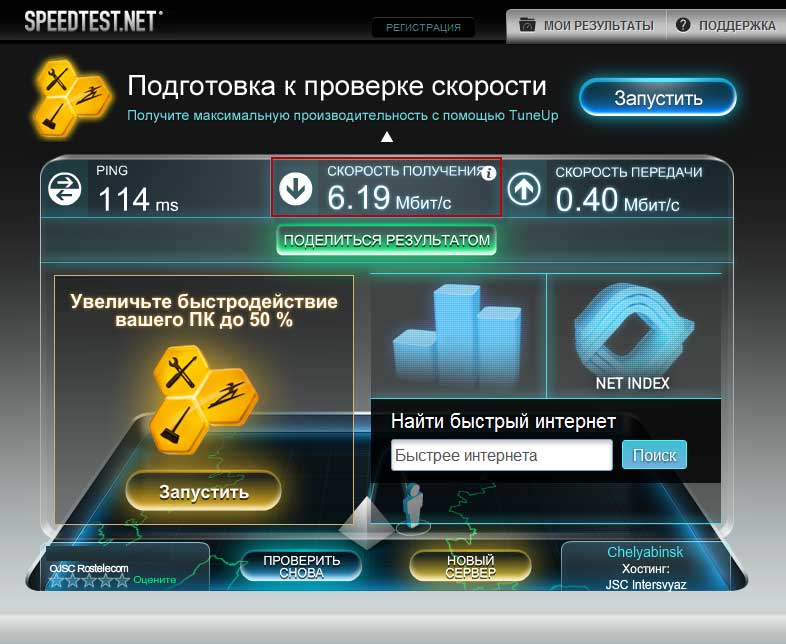
İlk yöntem düşünün. Ekran simgesinin sağ alt köşesinde ağa bağlarken. Bu küçük bir monitör veya anten veya servis sağlayıcının amblem ya bu. Basitçe üzerine tıklayarak, o zaman bağlantının şu anki durumuna göz. Eğer bir yönlendirici veya ADSL-modem kullanıyorsanız durumda, tarayıcınız aracılığıyla AdminPanel gidip yönlendirici yazılımında sonra daha fazla bilgi görüntüleyebilirsiniz.
Eğer veriler yanlış ve bağlantı kararsız olduğunu şüpheleniyorsanız, hizmet hız testi kullanabilirsiniz. Web sitesi Şehrinizi algılar ve gerçek zamanlı performansını görmek için izin veren bir küçük dosya aktarım hızını ölçer. IP, tarayıcı sürümü ve: Ayrıca, birçok site size bağlantı hakkında daha fazla bilgi alabilirsiniz işletim sistemi, Gelen ve giden bağlantı hızı. Bazen kayıt ve belirli bir günde farklı zamanlarda değişiklikleri izlemek mümkündür.
Eğer modem hızını kontrol etmek gerekir, nasıl harcanacağı, bunu karar vermeyin. Önemli olan birimleriyle karışık değildir. gerçek veri belirtilen sağlayıcıya altında olacaktır, bu bir hak talebi servis sağlayıcı yapmak muhtemelen para ödeyerek ve ne dikkate değer. Veya cihaz ayarlarını anlamak için ona oldu yavaş işin neden olabilir.
ADSL (Asimetrik Sayısal Abone Hattı), mevcut kanal bant genişliğinin giden ve gelen trafik arasında asimetrik olarak dağıtıldığı bir modem teknolojisidir. ADSL kalite parametrelerini etkileyen iki faktör grubu vardır:
Otomatik telefon değişiminde son cihazların ve DSLAM'ın etkisi
Teknoloji ADSL, teknolojik bağımsızlık sağlar aDSL ayarları modem ve ekipman sağlayıcısı (DSLAM). Cihazlar farklıdır, dolayısıyla tutarsızlıklar için herhangi bir seçenek ADSL erişiminin kalitesini etkiler. Tutarsızlık faktörü, modem ve DSLAM'ın en etkin çalışma modunu ayarlayamaması gerçeğinde kendini gösterebilir. SNR diyagnostik algoritmasında kodlama şemaları ve arızalarının müzakere edilmesindeki hatalar, ADSL bağlantısının kalitesinde bir bozulmaya yol açabilir.
Abone hattı parametrelerinin etkisi
ADSL kalite parametrelerini etkileyen en önemli faktör, abone kablo çiftinin parametreleridir. Abone kablosu ve parametreleri çoğu durumda yükseltilmediği, ancak halihazırda varlığını sürdürdüğü biçim ve durumdaki sağlayıcı için halihazırda mevcut olduğu için, ADSL'nin teknolojik zincirinin en zayıf unsurunu içerir. Abone hatlarının aşınmasının özellikle kırsal alanlarda son derece yüksek olduğu bir sır değil.
Hangi parametrelerin ADSL kalitesi için en kritik olduğunu düşünün.
Abone kablolarının temel parametreleri, operatörün kablo sisteminin sertifikasyonu için kullanılan parametrelerdir:
Özel parametreler:
Ortak kablo sorunları
Kablodaki heterojenlik, veri aktarımı üzerinde olumsuz bir etkiye sahiptir. Dokunma Rus kablolamada çok yaygındır. Şube dalından iletilen sinyal ve daha sonra musluğun koordinatsız ucundan yansıyan. Sonuç olarak, alıcı tarafında 2 sinyal vardır: doğrudan ve yansıyan. Bu durumda yansıma gürültü olarak kabul edilebilir, bu nedenle iletim kalitesi üzerindeki etkisi oldukça kayda değerdir.
Abone kablolarının birbirine karşılıklı etkisi, geçici girişim ile karakterize edilir. İletim kalitesi üzerindeki etki çok karmaşıktır ve tesadüfi bir faktöre sahiptir. Örneğin, bir çiftin diğeri üzerindeki karşılıklı etkisi potansiyel olarak var olabilir, ancak tezahür edemez. Ancak başka bir kullanıcıyı bağlarken, ADSL her iki bağlantının kalitesini de etkileyebilir.
ADSL modem kullanırken ortaya çıkan ana sorunlar
Bağlantı süreksizliği
Bu en yaygın ve çok yaygın bir sorundur. Boşlukların doğası farklı olabilir: ADSL modeminin bağlantıyı sunucuya kırdığı mantıksal boşluklar, PBX ile fiziksel bağlantı yok olmaz. Ve fiziksel molalar - otomatik telefon santrali ile fiziksel bağlantının koptuğu yer.
Mantıksal süreksizlikler ile Modemi kontrol etmek, modemin yazılımını (firmware) daha önce güncellemek gerekir. son sürümBazı durumlarda sorunun kaynağını kontrol etmek için bağlantıyı başka bir modemle kontrol edebilirsiniz. Tüm bu öneriler sorunu çözmezse, sağlayıcı tarafında olabilir.
Fiziksel kırpma ile her şeyden önce, bağlantı şemasını, bağlantı kalitesini ve telefon kablolarının durumunu kontrol etmek gerekir.
Bağımsız olarak modem bağlantısının parametrelerini modemin web arayüzü üzerinden kontrol edebiliriz. Bunu yapmak için, http://192.168.1.1 adresine (modem 192.168.0.1, 192.168.10.1'deki bazı markalarda) giriş yöneticisini belirterek adrese gidin, şifre admin (modemi kurarken modemi değiştirirseniz oturum açma / şifre farklı olabilir).
Genellikle sistem bilgisi bölümlerinde bağlantı parametreleri hakkında bilgi bulunur. Parametrelerin bilgilendiriciliği modemin ve modelin modeline ve yazılım versiyonuna (firmware) bağlıdır, örneğin D-link 25xx modemlerinde buna benzer:
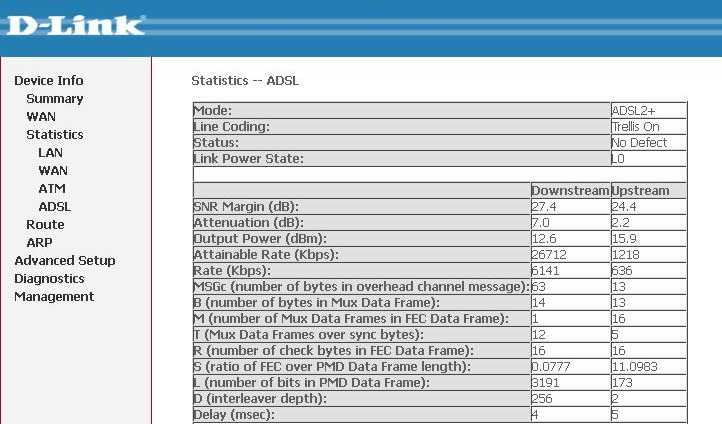
Dikkat etmeniz gereken ana parametreler:
Teşhis parametreleri
Sinyal gürültü oranı (SNR) - hattın durumunu değerlendirmek için bir ölçüt olarak kullanılır ve sinyal seviyesinin gürültü seviyesinin üzerinde olduğu minimum limiti belirler:
6dB ve altı - kötü bir çizgi, senkronizasyon sorunları var;
7dB-10dB - Hatalar mümkündür;
11dB-20dB - iyi bir çizgi, senkronizasyonda sorun yok;
20dB-28dB - çok iyi bir çizgi;
29dB ve üstü harika bir çizgi.
Sinyalin zayıflatılması (Line Zayıflatma) - doğrultusunda sinyal zayıflama gösterir DSL-anahtarıyla Modem senkronizasyonu. Bu parametre, bir modem ve DSL-anahtarı arasındaki kablo uzunluğuna bağlıdır:
20 dB kadar - harika bir çizgi
40 dB, 20 dB - çalışma hattı
40 dB ila 50 dB kadar - başarısız olabilir
50 dB'den 60 dB'ye - periyodik kayıp senkronizasyon
60 dB ve üzeri - işin artık mümkün değildir
süreksizlikler bileşik ile sorunları teşhis yöntemleri
telefon hattına bağlantı şeması ADSL modem kontrol edin. problemlerinin belli bir yüzdesi için bir telefon hattına doğru monte modem bağlantı şemaları ortaya çıkar.
Doğru bağlantı şeması
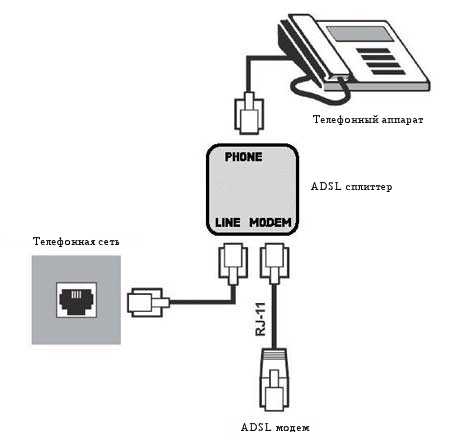
düşük kaliteli bağlantı için telefon telleri (büküm, "erişte", kötü kıvırma konnektörleri) kontrol edin.
bağlantı kablolarının olasılık etkisini engellemek için, bağlantı kalitesi üzerinde ayırıcı, direkt olarak, yani, bileşik kalitesini kontrol için gerekli olan telefon prizine doğrudan ADSL modem bağlayın.
Başka bir ADSL modem ile bağlantıyı kontrol etmek için deneyin. ADSL modemi fazla 3-4 yıl kullanılırsa Özellikle yapım değer.
Yukarıdaki adımlar durumu düzeltmek yoksa, telefon hattının detaylı inceleme için İSS'nizle başvurmanız gerekir.
düşük hız
ADSL teknolojisi modası geçmiş değil, çok hızlı FTTB (eve fiber) ile karşılaştırıldığında, fakat alternatif devrelerin eksikliği toprakları, bağlantının bu tür mümkündür alanları vardır. Özel sektörde yerini ADSL bağlantısı Yeni bir GPON teknolojisini hayata başlar. Bu konuda daha fazla dayanıklı olabilir.
Düşük hızlı problemi çeşitli durumlarda kendini gösterir. Geleneksel olarak, sorun birkaç tipe ayrılabilir:
fiziksel - yanlış bağlantı şeması, bir telefon hattı, bir uzak sunucu ile sorun, modeme değişimi arasındaki mesafe, ve bu yüzden,
program - sorunlar yazılım Bilgisayar, hatalı yapılandırılmış güvenlik duvarları, antivirüs yazılımı, eşler arası istemcileri.
donanım - zayıf Kablosuz verici problemleri nICvb yönlendirici, problem
Her iki durumda da çözelti sırasıyla farklı olacak ve sorun teknikleri de farklı olacaktır.
Eğer kuvvet altında herhangi bir özel teknik bilgi olmadan kullanıcıya ADSL modem kullanıyorsanız bir ADSL modeme bağlı hangi hızda bakmak. Daha önce açıklandı gibi, http://192.168.1.1 adresini girmek yeterlidir. gibi modem D-link 25xx serisi aşağıdakileri görebiliriz:

Parametrenin değerlerine dikkat edin Ulaşılabilir oran (hattaki olası maksimum hız). Örneğimizde, bu 26,712 Kbps (26 Mbps) ve Aşağı akış oranı 6141 Kbps'dir (6 Mb / s)
Bu rakamlar, modemin, 25 Mb / sn'den 6 Mb / sn'ye kadar hızlarda bağlandığını anlatıyor. 6 Mbps'ye eşit olan hız, DSLAM portunda ayarlanan hızdır ve teknik destek yetkilisi tarafından değiştirilebilir.
Eğer hızı 6 Mbps'den daha yüksek bir hıza, örneğin 15 Mbps'ye değiştirdiyseniz, gerçekte, bağlandığınız istasyon ekipmanı (DSLAM) bağlantı noktası ayarlarını değiştirene kadar hız 6 Mb / s olarak kalacaktır. .
ADSL teknolojisini kullanmayla ilgili önemli olan, bağlandığınız PBX'e olan mesafedir. PBX'den daha fazla olursanız, alabileceğiniz daha düşük bağlantı hızı.
Örneğin, ATC'ye olan mesafenin 4-4,5 km olması durumunda, kablolama durumu göz önüne alındığında, 2-3 Mb / s'den daha yüksek bir hızda istikrarlı bir İnternet elde edilmesi olası değildir.
Genellikle hızı kontrol etmek için, kullanıcılar arama motoru sonuçlarında speedtest.net, 2ip.ru veya ilk kullanılabilir kaynağı kullanır. Hız göstergeleri beyan edilen tarife uymazsa, düşük hızdan şikayet etmeye başlarlar.
Bu durumda, birçok kullanıcı bir çok faktörü hesaba katmaz: test için kullanılan seçili sunucunun konumunun, testin yapıldığı bilgisayardaki ağ etkinliğine kadar.
Test sonuçları aşağıdaki durumlarda objektif olacaktır:
- İnternet kanalını kullanabilecek tüm uygulamaları devre dışı bırak
- test sırasında, işletim sisteminin, antivirüslerin, otomatik güncelleme modunun seçildiği diğer programların güncellenmediğinden emin olun.
- eşler arası istemcileri (aktarma, utorrent, skype vb.) kaldırmak
- antivirüsü geçici olarak devre dışı bırakın (özellikle avast, kaspersky ise)
- belirtilen DNS sunucularının doğru olduğunu doğrulayın.
- bir proxy sunucusu kullanmadan bağlantıyı sınamaya çalışın
Testteki hız göstergeleri seçilmişse tarife planıancak sayfalar çok yavaş yüklenir, donanımı yeniden başlatmayı deneyebilirsiniz: modem, yönlendirici, anahtar, bilgisayar.
Düşük çıkış hızı
ADSL teknolojisi asimetrik olduğundan, başka bir hız değeri olduğundan - giden oran (Giriş akışı oranı) gelen orandan çok daha az olacaktır (Aşağı akış oranı). ADSL'nin asimetrisi, kullanıcıya büyük hacimli bilgi aktarımını ve kullanıcıdan küçük hacimleri aktarmayı ima eder. Genellikle sağlayıcı ile yapılan sözleşmede, giden hızın 800 Kbps'yi geçemeyeceği kaydedilir. Gerçek koşullarda - 600-700 Kbps.
DSLAM ve ADSL modem üzerindeki port ayarlarına, telefon hattının durumuna ve PBX'e olan mesafeye bağlı olarak, giden hız 1,5-2 Mbit / s'ye kadar ulaşabilir.

Eğer görürsek Akış oranı 636 Kbps (0.6 Mbps) ve Ulaşılabilir oranı yukarı akım 1218 Kbps (1.2 Mbps) için, yani giden hızı daha büyük bir yönde artırma olasılığı.
ADSL modem kullanılırken sayfalar yüklenmiyor
Sayfaların açılmasıyla ilgili problemler varsa, ADSL modemindeki bilgiler sorunu mümkün olduğunca hızlı bir şekilde teşhis etmek ve teşhis etmek için yardımcı olacaktır. Örneğin:
Bazı ADSL modem üreticileri, grafik sembolleri olan göstergeler altındaki yazıtları değiştirirler. Göstergenin ne anlama geldiğini öğrenmek için, cihazın kullanım kılavuzuna başvurmanız gerekir.
Sorun yaşarsanız - modem yüklenmez, çalışmaz veya bağlanmazsa, tanılama işlemini en baştan başlatmak daha iyidir. Aygıt Yöneticisi'ni açmanız ve aygıt listesinde bir modem olup olmadığına bakmanız ve nasıl çalıştığını kontrol etmeniz gerekir. Aygıt Yöneticisi Denetim Masası - Sistem aracılığıyla açılabilir:
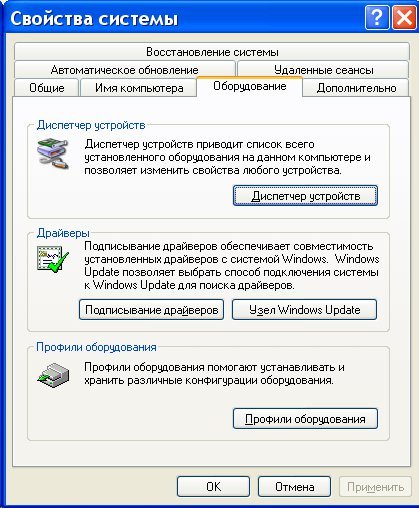
Ama daha kısa bir yol var. Klavyedeki Windows + R tuşlarına basmanız ve açılan pencerede "devmgmt.msc" yazmanız ve "Tamam" a tıklamanız gerekmektedir:

Aygıt Yöneticisi'nde, "Modemler" öğesini bulup genişletmeniz gerekir:

Bu resimde, Huawei modemi, farklı bir şirketin modemine sahip olabilirsiniz, ancak bu maddenin özünü değiştirmez.
Modem, cihaz listesinde yok
Modem cihaz listesinde yoksa, o zaman:
- uSB konektörüne yapışmaz;
- modem sürücüsü yüklü değil;
- modem öldü;
- uSB konektörü çalışmıyor;
- uSB sürücüsü başarısız oldu.
düşünce. Cihaz listesinde modem yoksa, listede bilinmeyen cihazlar olup olmadığına bakın - bunlar bir soru işareti ile işaretlenir. Benzer şekilde, tanınan (fakat bağlı olmayan) bir cihaz bir işaret (sarı üçgen) olarak seçilebilir. Örneğin, bir modem "USB bus kontrolörleri" dalında "kompozit" olarak bulunabilir USB aygıtı».
Listede modem, bilinmeyen aygıtlar veya bağlı olmayan aygıtlar bulunmuyorsa, USB bağlacına nasıl bağlandığını denetlemeniz gerekir; daha sonra çekip çıkarmanız ve başka bir USB bağlacına takmanız daha iyi olur. Modemin göstergesi yanıp sönüyorsa, modem göstergesine bakın, modem muhtemelen canlı ve normal çalışıyordur. Modeminiz hücresel operatörün ağına bağlıysa, göstergenin yanması için modeminizdeki pasaporta bakın. Gerçek şu ki, modem enerjilendirildikten sonra operatörün hücresel ağına bağlı. Gösterge, modemin operatörün ağına bağlı olduğunu gösteriyorsa, sorun yazılımdır ve sürücüler veya Windows ile bağlanabilir.
Örneğin ekran modemler Huawei aşağıdaki gibidir:
- kırmızı yanıp sönüyor - ya operatörün ağına bağlanmadı ya da GSM (2G) protokolü ile bağlandı;
- mavi yanıp sönüyor - WCDMA (3G) ile bağlandı.
Gösterge, modemin çalıştığını gösteriyorsa, bu durumda modem sürücüsünü yükleyin veya yeniden yükleyin.
Sürücü yüklüyse, ancak modem algılanamaz veya algılanmaz, ancak üçgen işaretiyle (devre dışı) işaretlenirse, işaretleyin - belki 64 bit windows sürümüve sürücü 32 bit sürümü için yüklenir.
Modem çalıştı, ancak sonra durdu, örneğin, Hazırda Beklet modundan çıktığınızda ve aynı zamanda aygıtlarda bir "bileşik USB aygıtı" olarak göründüğünde, o zaman çekip yeniden takmayı deneyebilir ve eğer yardımcı olmazsa, Windows'u yeniden başlatın.
Modem cihazlar listesinde
Modem cihaz listesinde bulunuyorsa, sonraki teşhis adımına geçebilirsiniz. Modeme gidin ve sağ düğme fareyi ve ardından menüden "Özellikler" seçeneğini seçin. "Modem Özellikleri" penceresinde, "Teşhis" sekmesini açın:
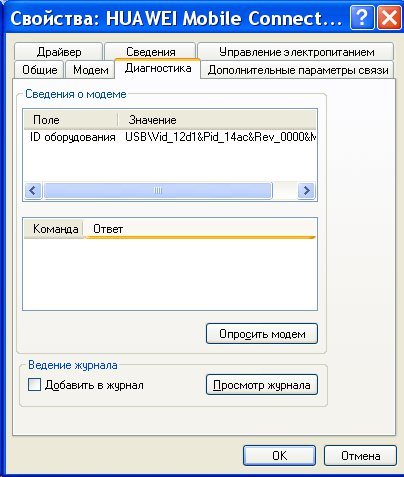
ve "Modemi sorgula" düğmesine tıklayın. Sonuç olarak, aşağıdaki metin görünmelidir:
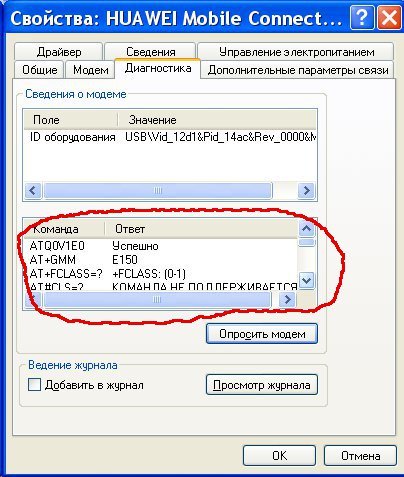
Böyle bir metin yoksa, modem düzgün çalışmıyor. Yanlış sürücüler veya başka bir aygıtla çakışması nedeniyle sistem tarafından devre dışı bırakılabilir. Ayrıca, bu pencerede "Gelişmiş İletişim Parametreleri" sekmesini kontrol edin:
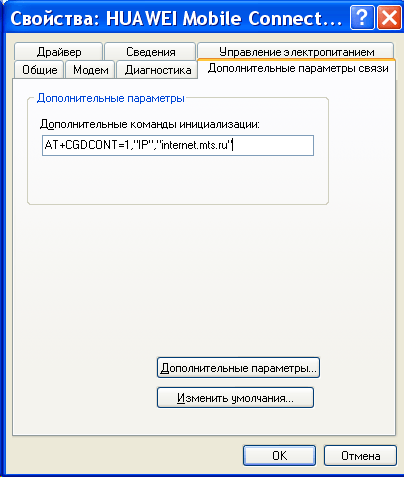
Belki yazılmıştır geçersiz dize Modemin düzgün çalışması için izin vermeyen başlatma. Sağlayıcınızın programına bağlanıyorsanız bu satır boş olmalıdır (örneğin, MTS Connect) ve doğrudan Windows araçları aracılığıyla bağlanırsanız sağlayıcınız için doğru olan bir dizgenin olması gerekir. Şekil MTS sağlayıcısı için doğru dizgiyi gösterir.
Beeline için olacak AT + CGDCONT = 1, »IP», »internet.beeline.ru».
Megafon için AT + CGDCONT = 1, "IP", "İnternet".
Modem, cihaz listesinde teşhis edilir
Modemi yoklarken doğru cevap verirse, tanılamaların bir sonraki adımına geçebilirsiniz. Ağ bağlantısı ayarlarını kontrol etmeniz gerekiyor. Bunu yapmak için Kontrol Panelini açın ve içinde "bulmak ve açmak için Ağ bağlantıları". Ya da daha kolay - Windows + R ve açılan pencerede yaz " ncpa.cpl"Ve" Tamam "a basın. Her iki durumda da, ağ bağlantı klasörü açılacaktır.

düşünce. Windows Vista / 7 için, klasörün yolu "Ağ Yönetim Merkezi" dir ve bir "Bağdaştırıcı Özellikleri" bağlantısı vardır.
İhtiyacınız olan bağlantıyı bulun, seçin ve sağ tıklayın ve ardından menüden Özellikler'i seçin. "Özellikler" penceresinde - "Genel" sekmesinde, bağlantının modeme bağlı olduğunu kontrol edin:


Onu seçin ve "Özellikler" düğmesine tıklayın. Hiçbir şey yazılmamalıdır:
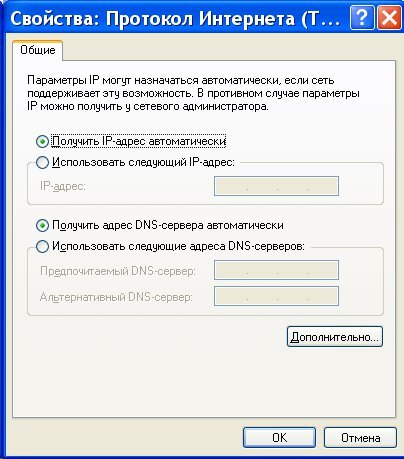
Eğer öyleyse, tüm açık pencereleri kapatın ve bağlanmayı deneyin.
- İnternet bağlantısı kurulmadı. Metin ve sayı ile bir hata çıktı.
- İnternete bağlantı kurulur, ancak hiçbir şey gerçekten işe yaramıyor. Tarayıcı sayfayı açmıyor, posta programı posta almıyor.
İnternet bağlantısı kurulmamışsa, hata metnini ve hata numarasını not edin ve ardından teknik destek telefonundan (veya çağrı merkezini arayarak) servis sağlayıcınızı arayın.
- MTS için 0890 veya 8-800-333-0890'dır.
- Beeline 0611 ve 8-800-700-8000 için.
- Megafon 8-800-333-05-00 için.
Örneğin, en yaygın hata USB Modemler Bu, 619 sayısıdır. Bu hata genellikle hesabınızın yeterli para olmadığı ve İnternet'e erişiminizin engellendiği anlamına gelir. Daha az sıklıkla bu hata, ISS'nizin kanallarında teknik sorunlar olduğunu, genellikle geçici olduklarını gösterir.
Bağlantı kurulur, ancak İnternet programları çalışmıyorsa, bu durumda İnternet bağlantısının parametrelerine bakmanız gerekir. Windows + R tuşlarına basmanız ve açılan pencerede "" yazmanız gerekiyor:

Açılan pencerede "ipconfig / all" komutunu girin:
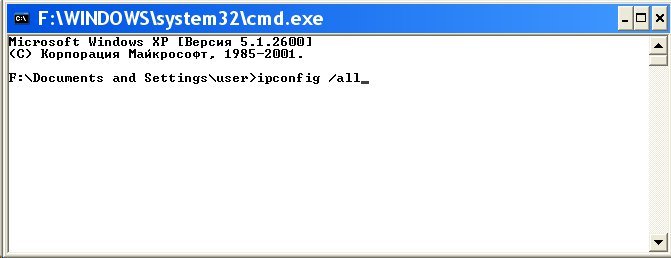
ve Enter'a basın. Komutun vereceği bilgilerde, "PPP" adaptörüyle ilgili bir blok bulmanız gerekir:
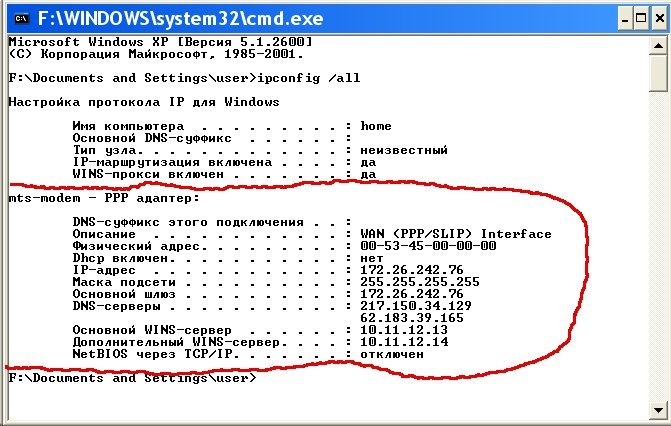
Eğer böyle bir kayıt yoksa, bu modeminizin alınmadığı anlamına gelir. ağ ayarları Bununla birlikte sağlayıcıdan, bu tür ayarların elde edilmesi bağlantının doğru çalışmasını garanti etmez. Bu verilere sahip olmak için, teknik destek telefonunda İSS'nizi arayın ve sorunun ne olabileceğini öğrenin.
Veya kendi kendine teşhis etmeye devam edebilirsiniz. Aynı pencerede komutu giriniz " ping xxx.xxx.xxx.xxx"Xs yerine, DNS sunucunuzun adresini koyun:

Doğru sonuç, yukarıdaki şekilde aynı olmalıdır. Ama sonuç örneğin:

Bu, bağlantının doğru şekilde kurulmadığı anlamına gelir; bilgisayarınızdan DNS sunucusu paketleri ulaşmadan önce. Bu durumda, belirtildiyse WINS sunucularına ya da bilgisayarınızın adresinden farklı bir adres varsa "varsayılan ağ geçidine" ping yapmaya çalışın.
Ağ paketlerinin geçişinde hatalar varsa, bunun nedeni şu olur:
- Şebeke sağlayıcısındaki sorunlar, ilk önce ISS'nizin teknik desteğini arayın.
- TCP / IP protokolü, UDP, ICMP, örneğin bir güvenlik duvarı veya antivirüs üzerindeki bazı ağ trafiğini engelleyen bir programınız var. Tüm çalışan programları kontrol edin.
- Windows ağ protokolleri yığını ayarları bozuldu. Ağ protokol yığını ayarları, komutla varsayılan duruma sıfırlanabilir. " netsh int ip sıfırlama c: \\ resetlog.txt"Ya da WinsockFix programı.
DNS sunucularına ping işlemi normalse, bağlantı ismini site adına ping işlemi yaparak test edebilirsiniz (örneğin, yandex.ru):
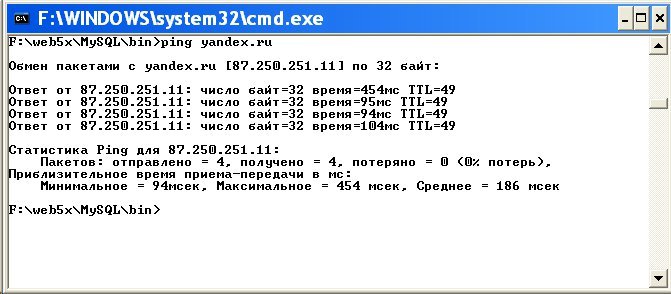
Siteler ad ile ping değil, aynı zamanda IP adresinde ping işlemi yapıyorsa, bu şu anlama gelebilir:
- iSS'nizin DNS sunucuları ile ilgili sorun;
- bilgisayarınızdaki bazı programlar UDP bağlantı noktası 53'ü engeller.
Alternatif DNS sunucuları belirtirseniz, ISS'nizin DNS sunucularını hariç tutun. Bu bağlantı özelliklerinde yapılır ve sonra "TCP / IP" protokolünün özelliklerinde (yukarıda bu uygulama "Bağlantı özellikleri" applet hakkında yazılmıştır).
Siteler, diğer DNS sunucularıyla bile isim vermezse, bilgisayarınızda çalışan programları anlamanız gerekir.
Modem bir bağlantı kurduğunda, ancak İnternet çalışmıyorsa (web siteleri açılmıyor, Skype çalışmıyor, vs.), en "çamurlu" - sorunun kaynağını belirlemek zor. Bu olabilir:
- Sağlayıcı ile ağ sorunu.
- Bazı programlar ağ protokollerinde bazı trafiği veya tüm trafiği engeller.
- İşletim sisteminin ağ protokolleri yığını başarısız oldu.
Bu durumda, birbiri ardına bir olasılık dışında, adım adım hareket etmek gerekir. Örneğin, başka bir operatöre bağlanmayı deneyin. Çalışma süreçlerinin listesini açın ve tüm şüpheli "öldür". Ve böylece.
Bir eve, bekletmeye veya dizüstü bilgisayara ihtiyacınız varsa, bize ulaşın, kesinlikle yardımcı olacağız!

















